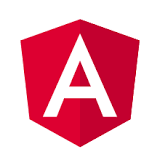
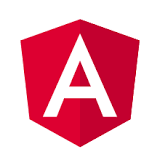
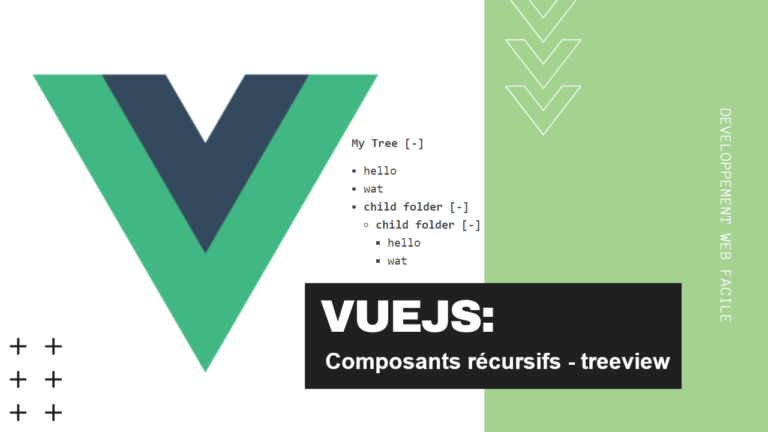
VueJs composants récursifs à travers la création d’un TreeView
VueJs – les composants récursifs à travers la création d’un treeview. Du code simple mais efficace, c’est par ici…

Jeu Snake avec Canvas en VueJs
Dans cet article, nous allors apprendre à créer un jeu snake en VueJs et nous découvrirons ainsi de nouvelles fonctionnalités : Les Canvas HTML et le dessin javascript sur ces canvas Les timers et intervalles pour répéter une méthode toutes les x millisecondes La manipulation de tableau etc.
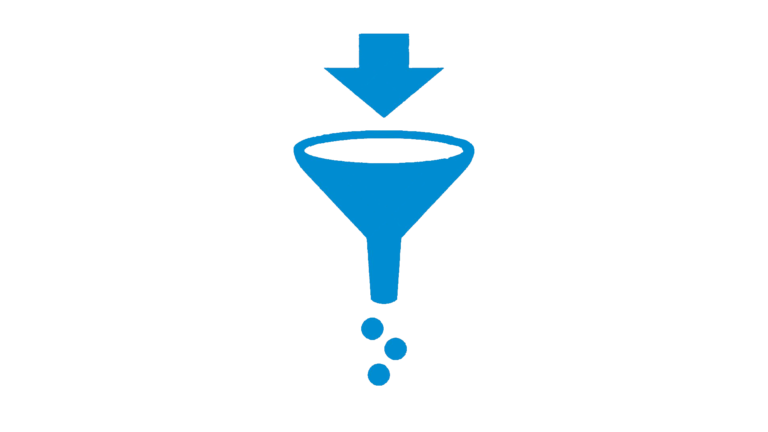
Les filtres dans VueJs
Filtrer une liste ou utiliser un filtre VueJs. Qu’est-ce que c’est et comment les utiliser ? Vous saurez tout en lisant cet article…

Affichage conditionnel dans React
Affichage confitionnel dans React : comment afficher un contrôle ou composant en fonction de certaines conditions ? C’est par ici.
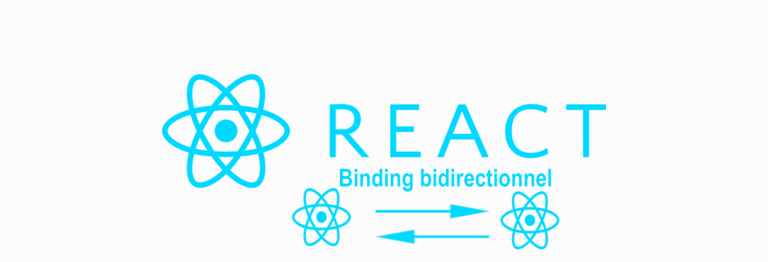
Binding bidirectionnel React
Comment faire du binding bidirectionnel et rafraichir un composant React au fur et à mesure des modifications : cela nécessite quelques petites notions mais tout est expliqué ici alors lisez vite cet article…
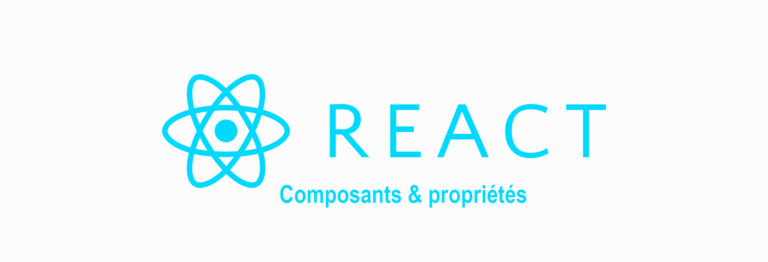
Passer des valeurs à un composant React
Comment passer des propriétés et des valeurs à un composant React ? Rien de plus simple : lisez cet article
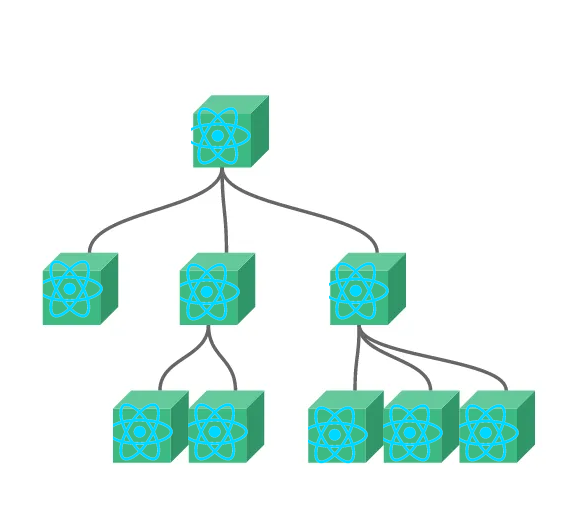
Créer un composant dans React
Découvrez comment créer et utiliser votre premier composant personnalisé dans React. C’est par ici…
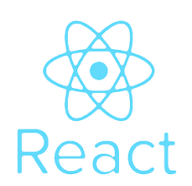
Que faut-il installer pour commencer avec React
Que faut-il installer pour commencer à travailler avec React ? Comment bien commencer et préparer sa machine pour pouvoir développer des applications web en utilisant React ? C’est à cette question que cet article va répondre.
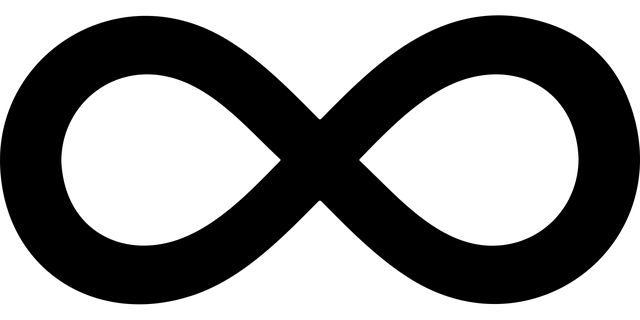
Scroll infini
Le scroll infini comme dans facebook et bien d’autre sites est possible de manière très simple dans VueJs. Pour se faire, il existe une librairie VueJs : vue-infinite-scroll. Comment installer Si vous avez suivi mon tuto sur l’installation d’un environnement de développement complet pour VueJs, vous avez déjà utilisé les packages NPM. Pour installer cette…
